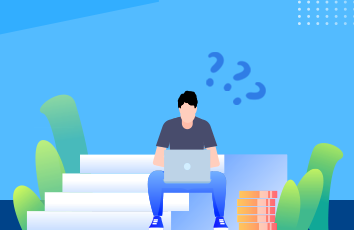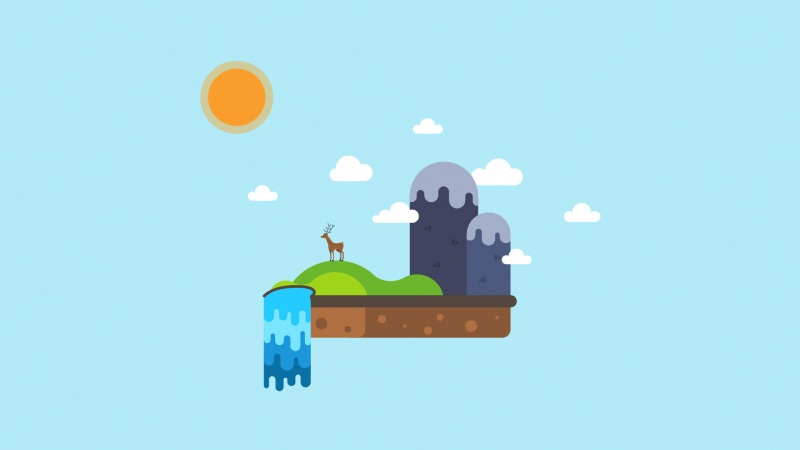如何用ps快速去除照片里人物的皱纹?
去皱纹,要注意,一定不能把皱纹去的太重,要留有他的真实性。针对去皱纹,说两种方法,一种是污点去除,一种是中性灰操作。虽说法不同,但实质是一样的。下面我们来看下原图和效果图的对比。
原图:
效果图:
一、污点去除
1.导入照片。
复制图层,这样可以保护原图,快捷键为ctrl+j。
2、选择工具。
在左侧工具栏上面第7个,污点修复画笔工具,快捷键为j。
3.淡化皱纹。
缩小画笔,对准皱纹一点一点放大调整。
二、中性灰操作
1.创建图层。
图层—新建—图层,快捷键为shift+ctrl+N。柔光模式,填充50%中性色。
2.调整。
选择画笔工具,前景色设为白色,不透明度和流量尽量控制在20%以下,关闭控制压力。
3.淡化皱纹。
放大图片,调小画笔,在皱纹上面涂抹,如果一遍觉得没有变化,就多刷几遍。
上述方法,对去除痘印、伤疤等同样适用。
其他的摄影方面教程,私信小编下列关键字,获得教程答案。
关键字为:文字填满图片、照片做成油画、照片做成水彩画、心形九宫格、九宫格、换天、黑色背景、小清新、心相框、手绘、加字、局部彩色、调色、证件照换背景、日系风格、双重曝光、电子书、下雨、下雪、加仙气、大片效果、分散、圆相框、模糊、小星球、水墨画。